Apple TV App Windows

在 Windows 上的 Apple TV App 中購買或租借電影和電視節目
Apple TV App 中的 Apple TV「商店」可讓你瀏覽、購買和租借全球最佳的電影和電視節目,以及訂閱 Apple TV 頻道。
找到你想看的項目後,如果有多個頻道和 App 提供,你可以購買、租借(若項目為電影),或是選擇觀看方式。如果該節目可立即開始播放,你能以預設頻道或 App 觀看最高畫質版本。
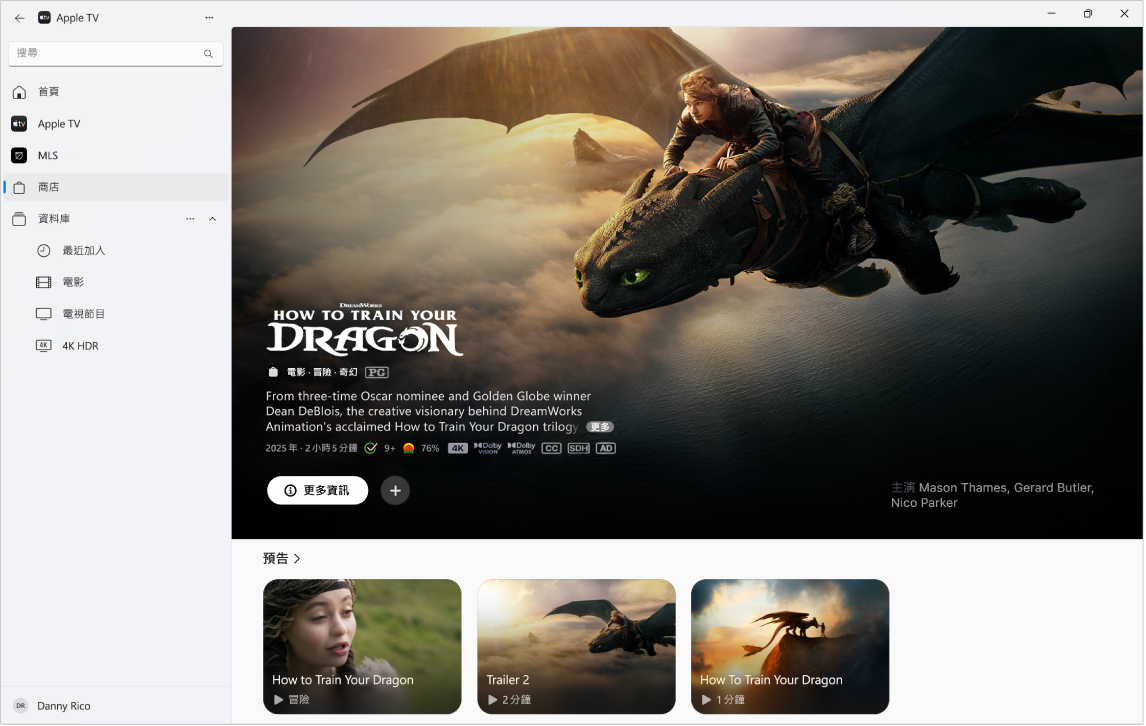
在 Apple TV「商店」中瀏覽電影和電視節目
購買或租借電影或電視節目
在 Apple TV「商店」中選取電影或電視節目時,分級、描述和觀看資訊會顯示。
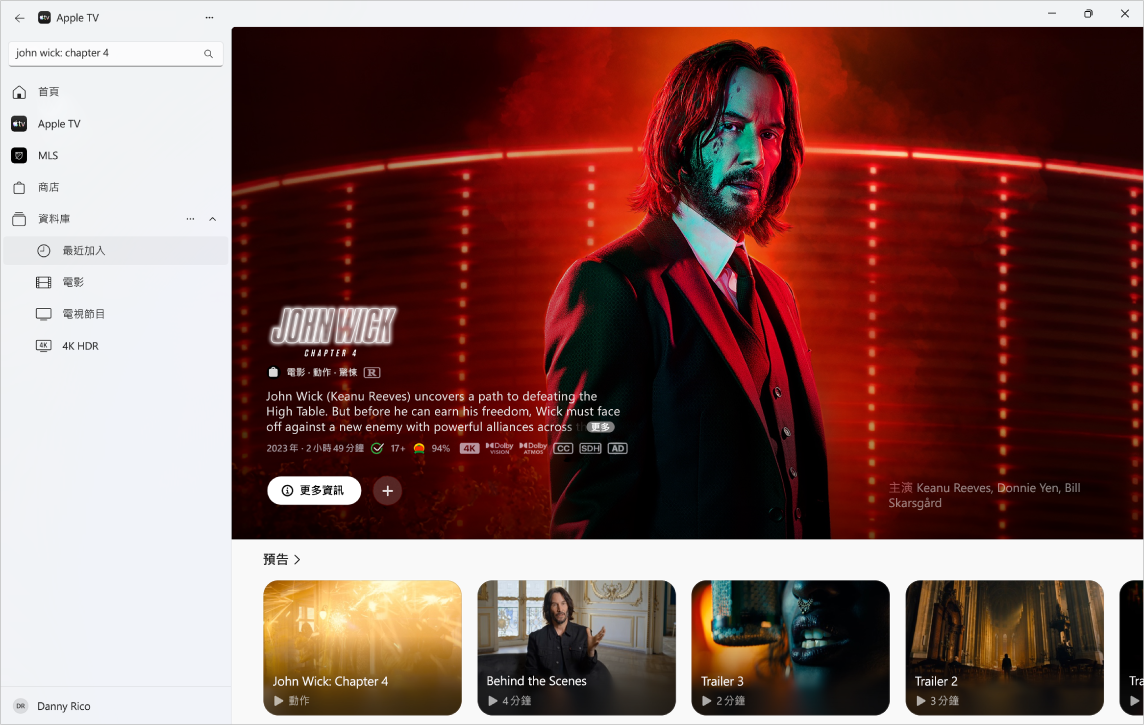
前往 Windows 裝置上的 Apple TV App
 。
。執行下列任一操作:
播放電影或電視節目:如果電影或電視節目已可透過購買或在專屬頻道上收看,請選取「播放」來立刻開始觀看。
購買或租借電影:選取「購買」或「租借」,然後確認你的購買或租借。
【注意】租借電影後,你可在 30 天內開始觀看。開始觀看後,你可在 48 小時內無限次播放。在租借期間,你可以在限定的任何時間內將租借的電影下載到一部裝置上,也可以在另一部裝置上連續播送。例如,你可以開始觀看下載到 iPhone 上的電影,然後稍後在 Windows 裝置上看完。期限到時電影就不再提供觀看。
購買電視節目的單集或單季:選取「購買」,然後選取你要的選項並確認購買項目。
將項目加入「待看清單」:若你想之後再觀看電影或電視節目,請選取
 來將其加入待看清單。若要從「待看清單」中移除項目,請選取
來將其加入待看清單。若要從「待看清單」中移除項目,請選取  。已加入「待看清單」中的項目會在「繼續觀看」和「待看清單」列中顯示。
。已加入「待看清單」中的項目會在「繼續觀看」和「待看清單」列中顯示。
向下捲動來觀看預告片或整季和劇集,瀏覽相關的項目,探索卡司和團隊,顯示觀看選項或取得更多資訊。
選取側邊欄最上方的
 來返回 Apple TV「商店」。
來返回 Apple TV「商店」。